安卓系统照片导入电脑,一键生成精美概述
你有没有遇到过这样的情况:手机里的照片多得像小山一样,想要整理一下却不知道从何下手?别急,今天就来教你怎么轻松地将安卓系统中的照片导入电脑,让你的照片管理变得井井有条!
一、准备工作
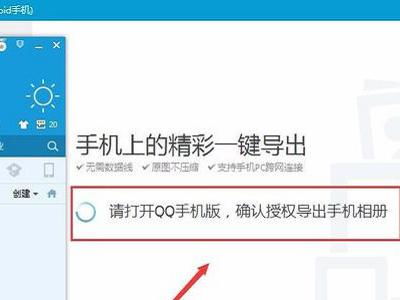
在开始之前,先来准备一下必要的工具:
1. 一台电脑,最好是Windows系统,这样操作起来会更加顺畅。
2. 一根USB数据线,连接手机和电脑的必备神器。
3. 安卓手机,当然,这是导入照片的根本。
二、直接连接法
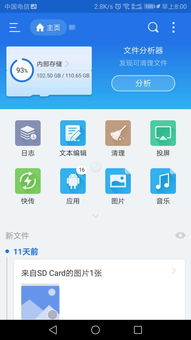
1. 连接手机:将USB数据线的一端插入手机,另一端插入电脑的USB接口。
2. 开启USB调试:在手机上找到“设置”菜单,进入“开发者选项”,确保“USB调试”已开启。
3. 选择文件传输:当手机连接到电脑后,电脑会弹出提示,选择“文件传输”或“MTP(媒体传输协议)”模式。
4. 打开文件资源管理器:在电脑上打开“文件资源管理器”,找到连接的安卓手机。
5. 浏览照片:在手机中找到照片存储的文件夹,比如“DCIM”或“Camera”,然后就可以看到所有的照片了。
6. 复制粘贴:选中你想要导入的照片,右键点击选择“复制”,然后在电脑上找到合适的文件夹,右键点击选择“粘贴”。
三、使用第三方软件
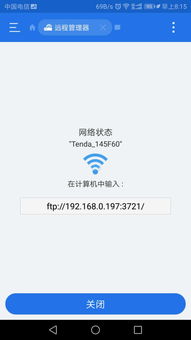
如果你觉得直接连接法太麻烦,或者想要更方便地管理照片,可以考虑使用第三方软件:
1. 选择软件:市面上有很多照片管理软件,比如Adobe Photoshop Express、Picasa等,选择一款适合自己的。
2. 安装软件:下载并安装你选择的软件。
3. 导入照片:打开软件,按照提示连接手机,选择导入照片的功能。
4. 选择照片:在软件中浏览手机中的照片,选择你想要导入的照片。
5. 导入电脑:点击导入按钮,软件会自动将照片传输到电脑上。
四、注意事项
1. 数据安全:在导入照片之前,确保手机和电脑都连接稳定,避免数据丢失。
2. 格式兼容:有些照片格式可能电脑不支持,导入前可以先检查一下。
3. 隐私保护:导入照片时,注意保护个人隐私,不要导入含有敏感信息的照片。
五、
通过以上方法,你就可以轻松地将安卓系统中的照片导入电脑了。这样一来,你的照片管理就变得更加有序,再也不用担心照片丢失或找不到啦!快去试试吧,让你的照片生活更加美好!
